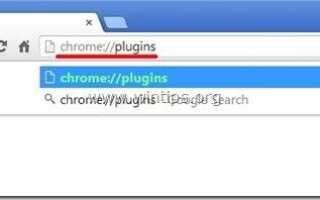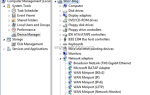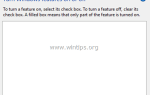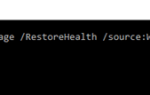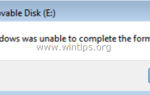Google Chrome выполняет автоматические обновления каждые несколько недель, чтобы сделать браузер Chrome более безопасным и стабильным. Но иногда эти новые версии не очень стабильны или создают проблемы совместимости при их использовании. По этим причинам лучше отключить процедуру автоматического обновления, чтобы избежать подобных проблем.
Как предотвратить (STOP) Chrome для автоматического обновления.
Способ 1: отключить автоматическое обновление Chrome путем переименованияGoogleUpdate.exe».
Информация: «GoogleUpdate.exe» — это приложение, которое используется в Chrome (и других продуктах Google) для проверки и установки обновлений.
1. Перейдите в следующее местоположение, в зависимости от версии Windows:
- 32-битная Windows: C: \ Program Files \ Google \Обновить
- 64-битная Windows: C: \ Program Files (x86) \ Google \Обновить
Примечание. Если вы не можете найти папку «Обновление» в указанном выше расположении, посмотрите следующее местоположение:
- C: \ Users \\ AppData \ Local \ Google \ Chrome \ Update
2. Изучите содержимое папки «Обновление» и переименуйте «GoogleUpdate.exe» в «GoogleUpdate1.exe».
3. Перезапуск твой компьютер.
Способ 2: отключить обновление Chrome через Chrome.
1. Откройте Google Chrome и на «Адресная строка«, тип: хром: // плагины Нажмите «Войти».
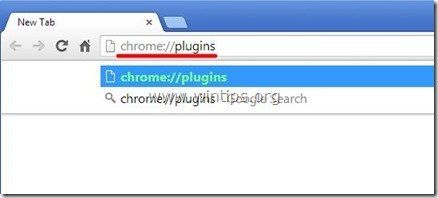
2. В списке плагинов найдите плагин с именем «Google Update«и нажмите»ОтключитьВариант под него.
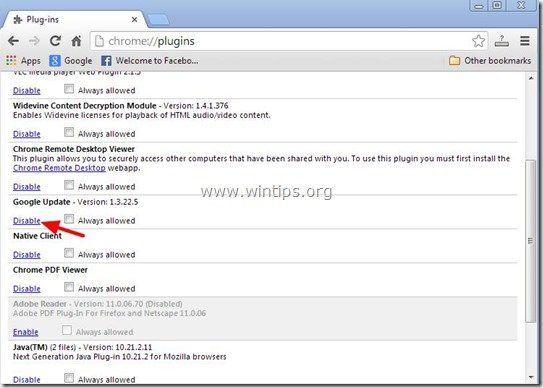
3. в заключение перезапуск ваш Хром браузер, чтобы изменения вступили в силу.
Способ 3: отключить обновление Chrome через реестр Windows
1. Откройте редактор реестра. Для этого откройтеБег«команда * и в поле поиска (запуска) введите»смерзаться«и нажмите»Войти».
* Как открытьБег«команда:
Windows XP:
Нажать на «Начало«кнопка и выберите»Бег».
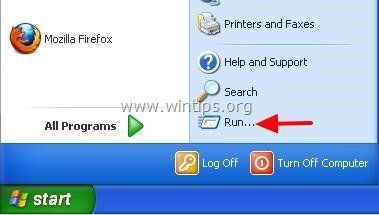
Windows 7, Vista
Нажать на «Начало«кнопку и нажмите на»поиск«Коробка.
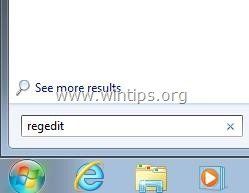
Windows 8:
Щелкните правой кнопкой мыши в левом нижнем углу и выберите «Бег».
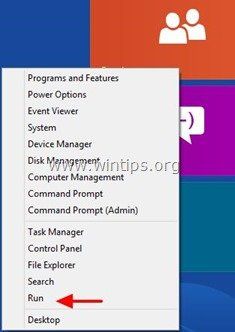
2. В реестре Windows перейдите (с левой панели) к этому ключу: *
- HKEY_LOCAL_MACHINE \ SOFTWARE \ Policies \ Google \ Update
* Примечание для пользователей Windows 8.1: Вышеупомянутый ключ не существует в Windows 8, поэтому вы должны создать его (и еще один ключ) вручную: Для этого:
- Перейдите к этой клавише на левой панели: HKEY_LOCAL_MACHINE \ SOFTWARE \ Policies.
- Щелкните правой кнопкой мыши на полисы и выберите Новый Ключ.
- Дайте имя Google
- Щелкните правой кнопкой мыши на Google ключ и выберите Новый Ключ.
- Дайте имя Обновить
- На правой панели щелкните правой кнопкой мыши пустое место и выберите New> DWORD (32-битное) значение
- Дайте имя UpdateDefault
- Изменить UpdateDefault значение данных для 0 как описано ниже (3).
- После изменения даты валютирования перейдите к этой клавише на левой панели: HKEY_LOCAL_MACHINE \ SOFTWARE \ Wow6432Node \ Google
- Щелкните правой кнопкой мыши на Google ключ и выберите Новый Ключ.
- Дайте имя Обновить
- На правой панели щелкните правой кнопкой мыши пустое место и выберите New> DWORD (32-битное) значение
- Дайте имя UpdateDefault
- Изменить UpdateDefault значение данных для 0 как описано ниже (3).
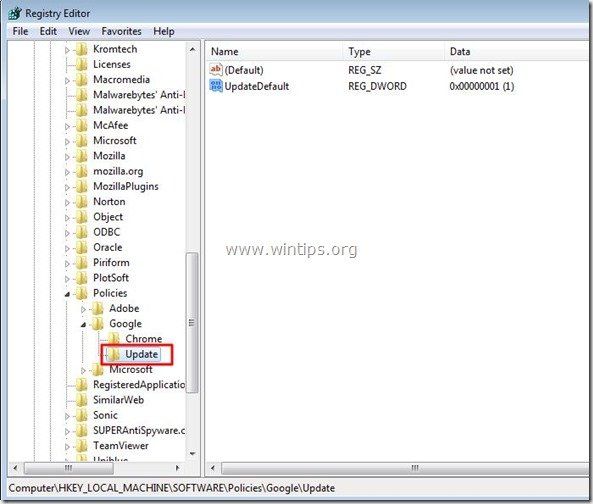
3. На правой панели двойной щелчок на «UpdateDefaultmsgstr «ключ реестра и установить его значение в значение»0».
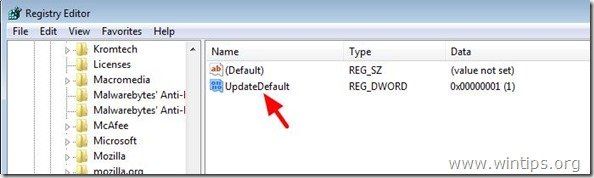
4. Нажмите «хорошо«закрыть это окно, а затем близко (выход) Редактор реестра.
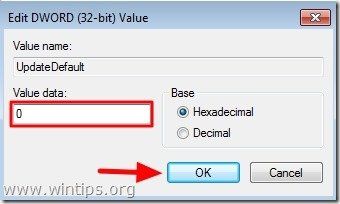
Вот и все.
Помните, что вы всегда можете включить функцию автоматического обновления Chrome в любое время, просто установив для параметра «Значение данных» значение «1msgstr «в том же ключе реестра (UpdateDefault).